Windows 10 zaznamenává vše, co děláte. Můžete zobrazit seznam všech akcí, které byly zaznamenány v Prohlížeči událostí. Každá událost má své vlastní ID a vy můžete sledovat různé události vytvořením vlastních protokolů v Prohlížeči událostí. Protokoly vám poskytují informace o konkrétních událostech, které můžete podniknout, a slouží k nalezení dalších věcí, například toho, jak dlouho váš systém běží. To samozřejmě bude vyžadovat filtrování různých ID událostí pro spouštění systému, restartování a vypnutí. Nejjednodušší způsob, jak zobrazit Windows 10 uptime, je použití aplikace s názvem TurnedOnTimesView.
Windows 10 up time
Stáhněte a spusťte aplikaci TurnedOnTimesView. Aplikace obsahuje sloupce, ve kterých je uvedeno datum a čas spuštění systému a jeho vypnutí, příčina vypnutí, kód vypnutí a další věci.

Můžete procházet seznam a vybrat libovolnýinterval, abyste viděli, jak dlouho systém Windows 10 pro daný konkrétní interval běžel. Měli byste vědět, že ve výchozím nastavení aplikace počítá Sleep jako událost vypnutí. Pokud nechcete, aby se režim spánku považoval za událost vypínání, přejděte na Možnosti> Upřesnit možnosti a vypněte možnost Zvažte události spánku / obnovení jako vypnutí / zapnutí. Zjistíte, že tím velmi vyčistíte systémové protokoly, které vidíte.

V případě, že byl váš systém vypnut kvůli chybě operačního systému nebo podobnému, uvidíte důvod ve sloupci Důvod vypnutí.
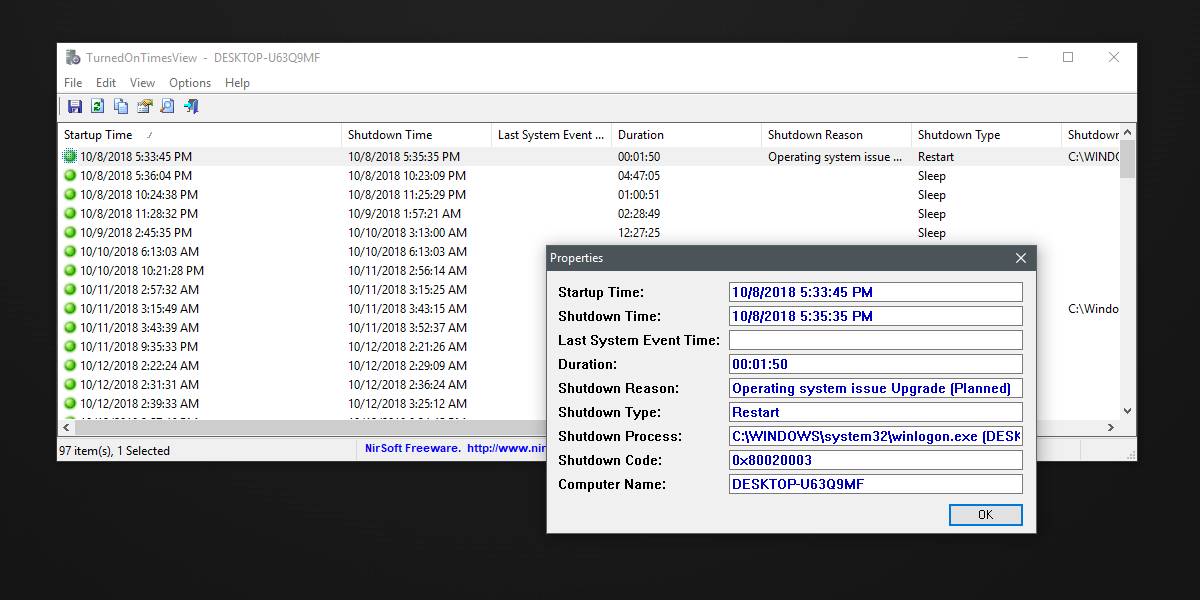
To je skvělý způsob, jak zjistit, kdy váš systémbyl Windows 10 vypnut kvůli instalaci aktualizací. Je to také rozumně dobrý způsob, jak zjistit, jaké jsou vaše aktivní hodiny. Windows 10 obvykle dělá dobrou práci, když přijde na to, když počítač nepoužíváte. Pokud však často dostáváte výzvu k instalaci aktualizací nebo restartování systému, když pracujete, musíte systému Windows 10 sdělit, kdy jsou aktivní hodiny jste sami místo toho, abyste to hádali, a tato aplikace je užitečným nástrojem, který vám v tom pomůže.
Aplikace TurnedOnTimesView umožňuje zkontrolovat, kdy používátesystému, a když jej uvedete do režimu spánku, můžete jej použít k nalezení nejlepšího času pro instalaci aktualizací. Pokud způsob, jakým aplikace zobrazuje informace, pro vás nefunguje, můžete je vždy zkopírovat a vložit do tabulky podle svého výběru. K dispozici je také možnost exportovat vše do souboru HTML.
TurnedOnTimesView využívá informace, které Windows 10 již zaznamenává. Není spuštěn žádný speciální skript pro sledování vaší systémové aktivity.













Komentáře